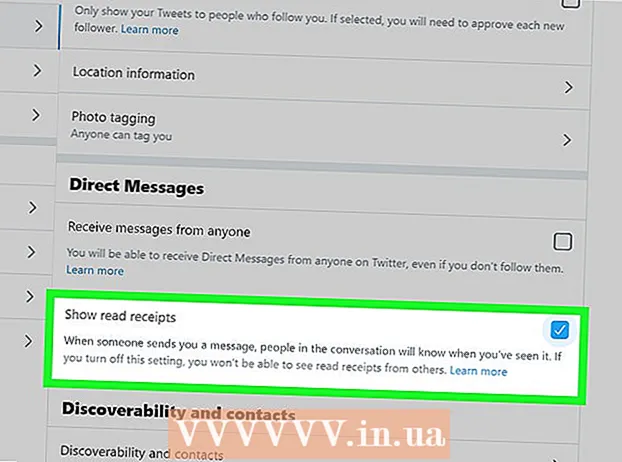Autor:
Eric Farmer
Loomise Kuupäev:
6 Märts 2021
Värskenduse Kuupäev:
23 Juunis 2024

Sisu
Nutitelefonid pakuvad kohandamisel uskumatult paindlikkust, muutes teabe kuvamise teises keeles uskumatult lihtsaks. Kõigil telefonidel on eelinstallitud keel, kuid saate neid lihtsaid samme järgides muuta mis tahes muuks. Keele muutmise põhimõte sõltub teie telefoni mudelist: iPhone, Android või tavaline telefon (mitte nutitelefon).
Sammud
Meetod 1/3: iPhone
 1 Minge jaotisse "Seaded". Kui teie telefonil on endiselt vaikeseaded, kuvatakse põhiekraanil nupp "Seaded". Ikoon näeb välja nagu hall käik.
1 Minge jaotisse "Seaded". Kui teie telefonil on endiselt vaikeseaded, kuvatakse põhiekraanil nupp "Seaded". Ikoon näeb välja nagu hall käik. 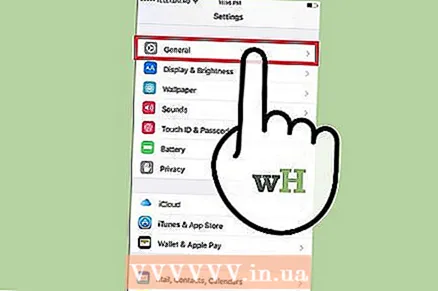 2 Valige "Üldine". Pärast nupu "Seaded" klõpsamist peaks ilmuma loend. Kerige allapoole, kuni näete suvandit Üldine, see on hall hammasrattaikoon.
2 Valige "Üldine". Pärast nupu "Seaded" klõpsamist peaks ilmuma loend. Kerige allapoole, kuni näete suvandit Üldine, see on hall hammasrattaikoon. 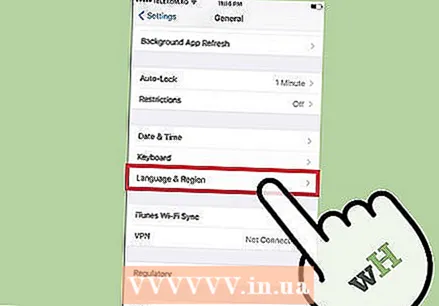 3 Valige "Keel ja piirkond". Kui loend kuvatakse vahekaardi Üldine all, kerige alla, kuni leiate suvandi Keel ja piirkond. Teise menüü avamiseks klõpsake seda.
3 Valige "Keel ja piirkond". Kui loend kuvatakse vahekaardi Üldine all, kerige alla, kuni leiate suvandi Keel ja piirkond. Teise menüü avamiseks klõpsake seda. 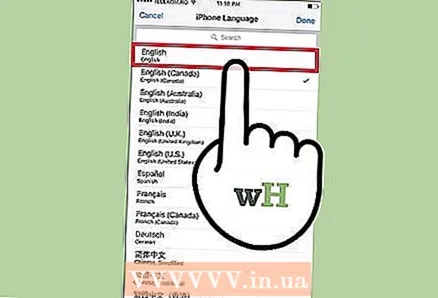 4 Leidke soovitud keel. Näete keelte loendit või olenevalt operatsioonisüsteemi versioonist peate loendile juurdepääsemiseks valima oma iPhone'i keele. Kerige alla, et leida keel, mille soovite oma telefoni panna.
4 Leidke soovitud keel. Näete keelte loendit või olenevalt operatsioonisüsteemi versioonist peate loendile juurdepääsemiseks valima oma iPhone'i keele. Kerige alla, et leida keel, mille soovite oma telefoni panna. - Keeled kirjutatakse esmalt nende emakeeles ja seejärel iPhone'i keeles.
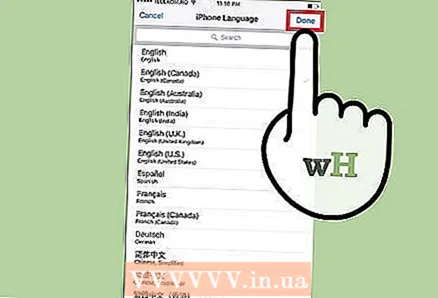 5 Valige eelistatud keel ja klõpsake nuppu Lõpeta. Pärast seda ilmub ekraani allossa kinnitusnõue, millesse kirjutatakse: "Kas soovite tõesti muuta keele ___?"
5 Valige eelistatud keel ja klõpsake nuppu Lõpeta. Pärast seda ilmub ekraani allossa kinnitusnõue, millesse kirjutatakse: "Kas soovite tõesti muuta keele ___?" - Kinnitage muudatus, klõpsates nuppu "Muuda ___". 20 sekundi jooksul muudab teie iPhone teie valitud keelt.
Meetod 2/3: Android
 1 Alustage peaaknast. Klõpsake põhinuppu, mis asub ekraani all keskel. See nupp on nagu katusega maja.
1 Alustage peaaknast. Klõpsake põhinuppu, mis asub ekraani all keskel. See nupp on nagu katusega maja. - Mõnel Samsungi telefonil pole kodunuppu. See on ainult tõstetud nupp telefoni allosas.
 2 Klõpsake ikooni "Rakenduste sahtel". See asub ekraani allosas muude ikoonide kõrval. Samsungi telefonis on see paremas nurgas. See näeb välja nagu ruudustikku paigutatud punktide seeria.
2 Klõpsake ikooni "Rakenduste sahtel". See asub ekraani allosas muude ikoonide kõrval. Samsungi telefonis on see paremas nurgas. See näeb välja nagu ruudustikku paigutatud punktide seeria.  3 Valige "Seaded". Kui rakenduste sahtel on avatud, leidke suvand Seaded. See ikoon näeb teie telefoni mudelist olenevalt erinev välja. Vanematel mudelitel näeb see välja nagu hall ja sinine ristkülik, millel on horisontaalsed liugurid. Uuematel mudelitel näeb see ikoon välja nagu ümmargune käik.
3 Valige "Seaded". Kui rakenduste sahtel on avatud, leidke suvand Seaded. See ikoon näeb teie telefoni mudelist olenevalt erinev välja. Vanematel mudelitel näeb see välja nagu hall ja sinine ristkülik, millel on horisontaalsed liugurid. Uuematel mudelitel näeb see ikoon välja nagu ümmargune käik. - Ärge vajutage käiku, mille keskel on väike „g”. See on Google'i seadete rakendus.
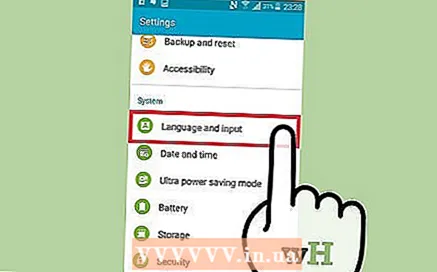 4 Klõpsake valge ja halli "A" ikooni. Seadete avamisel kuvatakse loend. Keelevalikute avamiseks klõpsake ikooni "A".
4 Klõpsake valge ja halli "A" ikooni. Seadete avamisel kuvatakse loend. Keelevalikute avamiseks klõpsake ikooni "A". 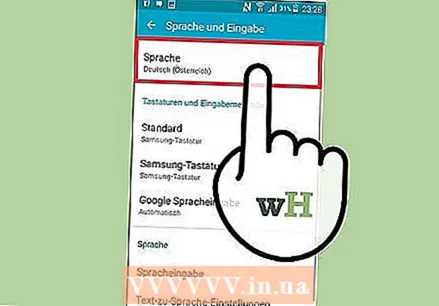 5 Valige eelistatud keel. Pärast "A" klõpsamist kuvatakse saadaolevate keelte loend. Need kirjutatakse nende enda keeles, et oleks lihtsam soovitud leida. Näiteks hispaania keele valimiseks peate klõpsama "Español", prantsuse - "Français". Klõpsake soovitud keelt ja teie telefon lülitub sellele. Ole kannatlik, teisele keelele üleminek võtab umbes 30 sekundit.
5 Valige eelistatud keel. Pärast "A" klõpsamist kuvatakse saadaolevate keelte loend. Need kirjutatakse nende enda keeles, et oleks lihtsam soovitud leida. Näiteks hispaania keele valimiseks peate klõpsama "Español", prantsuse - "Français". Klõpsake soovitud keelt ja teie telefon lülitub sellele. Ole kannatlik, teisele keelele üleminek võtab umbes 30 sekundit.
Meetod 3/3: tavaline telefon
 1 Leidke valik "Seaded". Leidke, kus telefonis saate seadeid muuta. Võib -olla nimetatakse seda valikut "Valikud". See võib olla hammasratta kujul. Vanematel telefonimudelitel peate esmalt avama menüü ja otsima selle valiku sealt.
1 Leidke valik "Seaded". Leidke, kus telefonis saate seadeid muuta. Võib -olla nimetatakse seda valikut "Valikud". See võib olla hammasratta kujul. Vanematel telefonimudelitel peate esmalt avama menüü ja otsima selle valiku sealt. 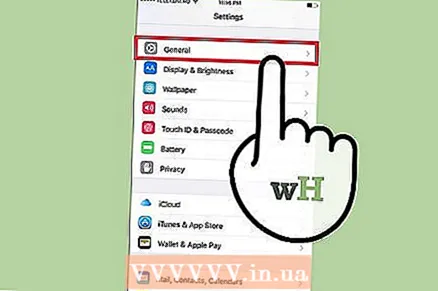 2 Valige Telefoni valikud. Seadete akna avamisel näete valikut nimega "Telefoni seaded" või midagi sellist. See suvand suunab teid teise menüüsse.
2 Valige Telefoni valikud. Seadete akna avamisel näete valikut nimega "Telefoni seaded" või midagi sellist. See suvand suunab teid teise menüüsse. 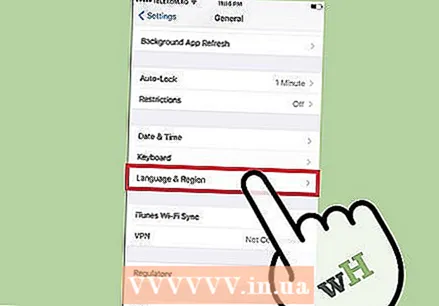 3 Valige "Keel" ja leidke soovitud keel. Näete erinevate keelte loendit, mis on teie telefoni installitud. See loend ei ole nii ulatuslik kui iPhone'is või Androidis, kuid sisaldab kõige tavalisemaid keeli.
3 Valige "Keel" ja leidke soovitud keel. Näete erinevate keelte loendit, mis on teie telefoni installitud. See loend ei ole nii ulatuslik kui iPhone'is või Androidis, kuid sisaldab kõige tavalisemaid keeli.
Hoiatused
- Kui vajate abi konkreetse telefonimudeli keele määramisel, võtke ühendust teeninduskeskusega. Küsige oma teenusepakkujalt, kust seda leiate.